Всех же бесит, когда случайно нажал Ctrl+C вместо Ctrl+V и весь скопированный ранее текст канул в Лету, и теперь нужно снова открывать файл или что там у вас, скопировать текст и постараться на этот раз опять не нажать Ctrl+C.
А вот если бы у вас был менеджер буфера обмена, вы бы могли тут же выдернуть нужный текст из истории (которая хранит даже то, что вы копировали несколько часов назад), тем самым сохранив парочку нервных клеток. И вот вам несколько таких менеджеров на выбор.
CopyQ
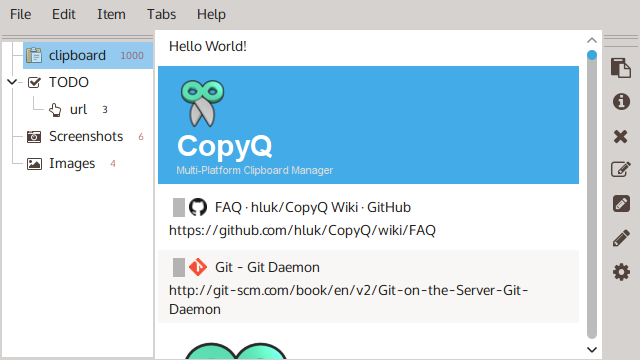
Отличный менеджер буфера обмена с очень простым в использовании интерфейсом и кучей полезных фишек. Есть поиск, возможность редактировать скопированные элементы, добавлять к ним теги, закреплять какие-то важные куски текста. Также можно создавать сценарии и команды для автоматизации задач.
Кроме обычного текста в буфер можно копировать HTML-текст и изображения. Кстати, история будет хранить скопированные элементы даже после перезагрузки ПК.
Чтобы установить CopyQ на Ubuntu, выполните команду:
sudo apt install copyq
Для Fedora Linux:
sudo dnf install copyq
Для установки через Flatpak:
flatpak install --user --from https://flathub.org/repo/appstream/com.github.hluk.copyq.flatpakref
GPaste
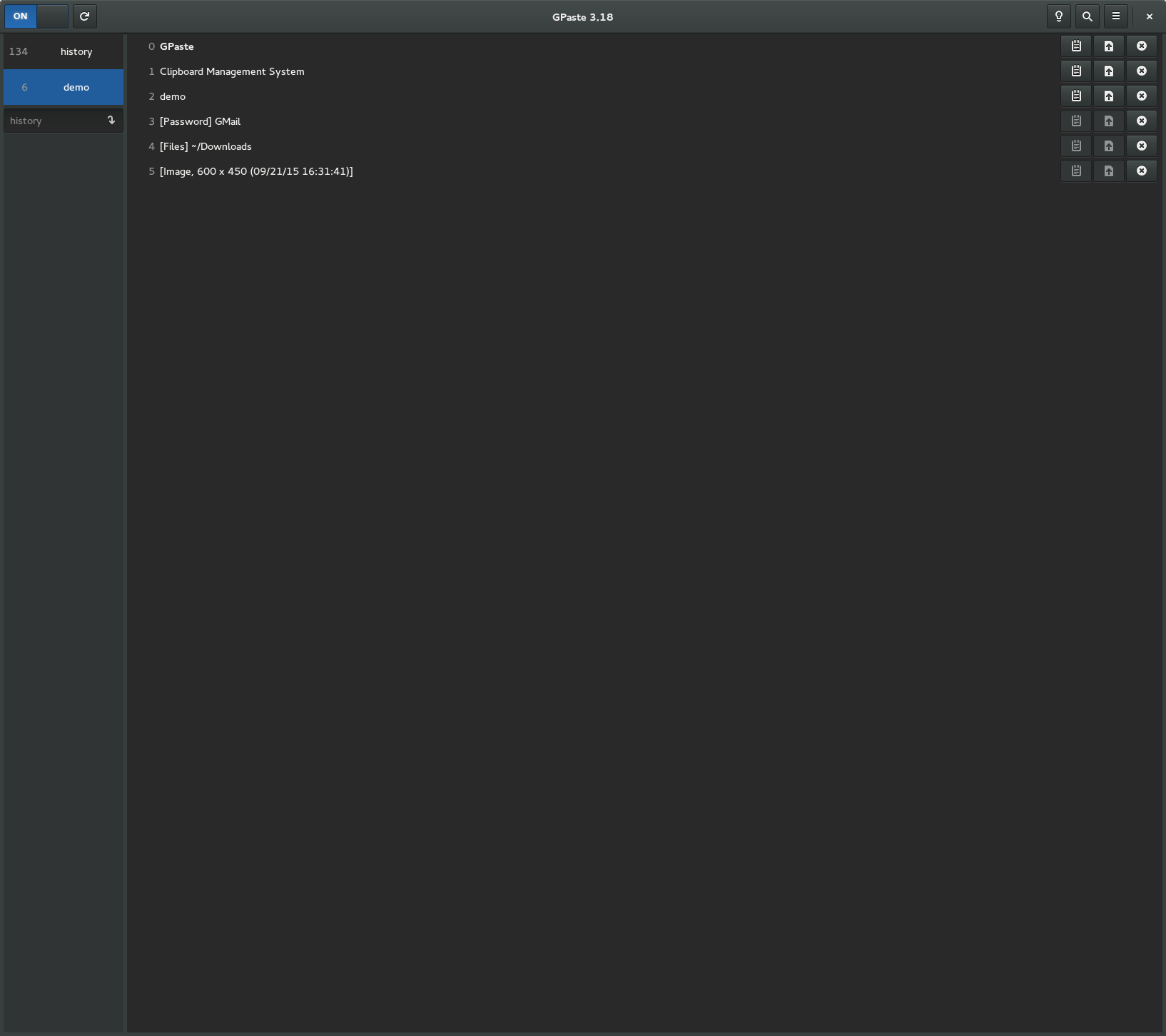
Одно из самых подходящих решений для рабочего стола GNOME. Вы можете сохранять в буфере текст и картинки, настроить горячие клавиши для работы с менеджером, настроить историю и сколько элементов в неё будет влезать.
Чтобы установить GPaste на Ubuntu, выполните команду:
sudo apt install gpaste-2
Для Fedora Linux:
sudo dnf install gpaste
Для Arch Linux:
sudo pacman -S gpaste
Ранее также было доступно расширение для GNOME, но сейчас оно не поддерживается. Но если вам оно надо, то выполните эту команду:
sudo apt install gnome-shell-extension-gpaste
Diodon
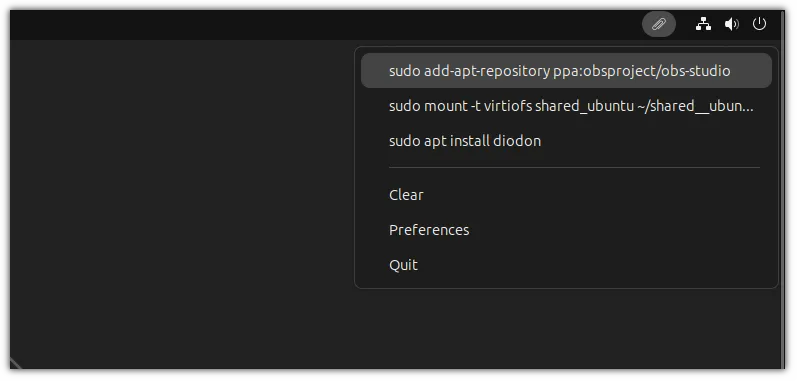
Ещё один отличный менеджер буфера обмена, заточенный под рабочий стол Unity (на GNOME и KDE тоже работает). Из основных фишек я бы выделил то, что можно запускать менеджер из трея, копировать в буфер не только текст, но и картинки, автоматически вставлять выбранные элементы, синхронизировать буферы обмена.
Чтобы установить Diodon на Ubuntu, выполните команду:
sudo apt install diodon
Для Fedora Linux:
sudo dnf install diodon
Для Arch Linux:
sudo pacman -S diodon
Parcellite
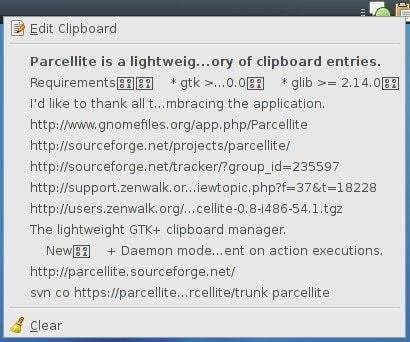
Легковесная и минималистичная утилита, которая поможет легко управлять буфером обмена. Здесь есть всё, что нужно: история скопированных фрагментов, синхронизация с иными буферами обмена, поиск и даже возможность редачить сохранённый текст.
Чтобы установить Parcellite на Ubuntu, выполните команду:
sudo apt install parcellite
Для Fedora Linux:
sudo dnf install parcellite
Для Arch Linux:
sudo pacman -S parcellite
Keepboard
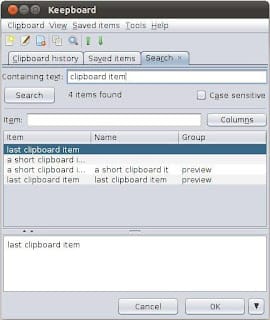
Позволяет сортировать скопированные фрагменты по группам, добавлять в избранное, автоматически вставлять текст при двойном клике или его наборе в окне Keepboard. Также есть поиск по элементам и возможность настроить горячие клавиши под себя.
Но есть и парочка минусов: устаревший интерфейс и всего один способ установки в виде Snap-пакета.
Для установки выполните команду:
sudo snap install keepboard
Qlipper
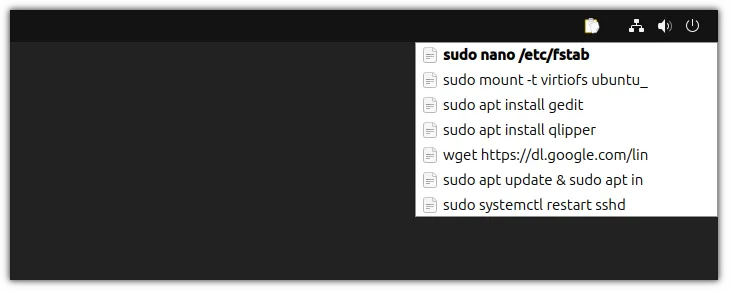
Неплохой менеджер буфера обмена, который просто делает то, что должен. Помимо сохранения скопированных элементов он позволяет настроить вместимость истории. Также есть поддержка расширений, возможность изменить иконку приложения.
Чтобы установить Qlipper на Ubuntu, выполните команду:
sudo apt install qlipper
Для Fedora Linux:
sudo dnf install qlipper
Для Arch Linux:
sudo pacman -S qlipper
Pano
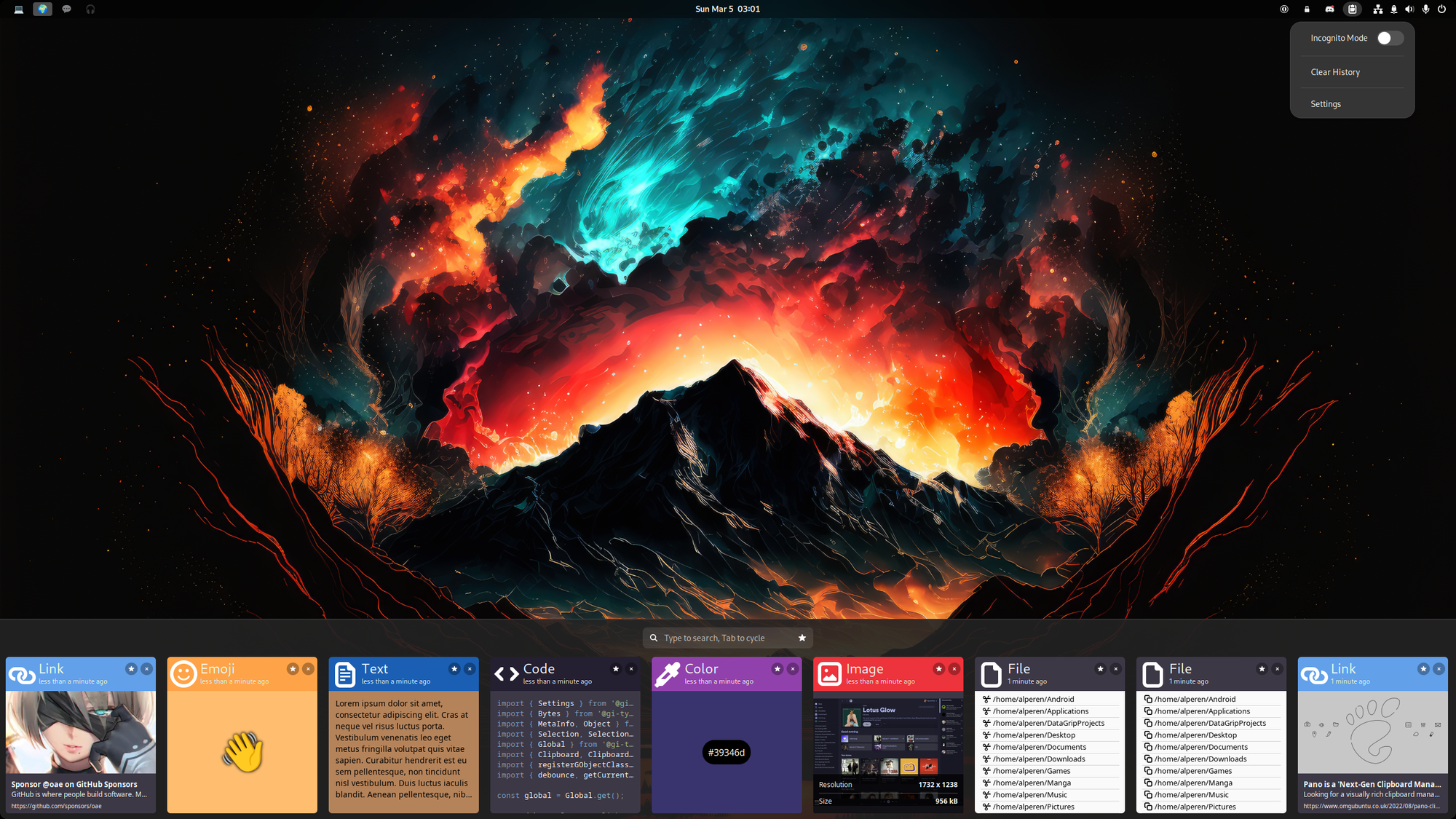
Это расширение для GNOME, которое красиво показывает превью скопированных элементов. Также вы сможете разделить эти элементы по типам (текст, картинка, файл и т.д.). Сможете настроить объём хранилища буфера обмена и исключить определённые приложения (например, менеджеры паролей).
Ещё здесь есть режим инкогнито, при переходе в который скопированные фрагменты не будут сохраняться.
Для корректной работы Pano предварительно нужно установить libgda и gsound. Для этого выполните команду:
Для Ubuntu:
sudo apt install gir1.2-gda-5.0 gir1.2-gsound-1.0
Для Fedora:
sudo dnf install libgda libgda-sqlite
Для Arch Linux:
sudo pacman -S libgda
Теперь перейдите на официальную страничку расширения и установите его оттуда.
Clipboard (буфер обмена для терминала)
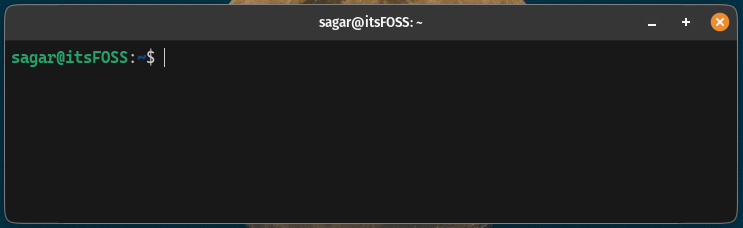
Это полноценный буфер обмена для работы в терминале, который интегрирует с существующим графическим буфером обмена в Linux. Он не требует настройки и прост в использовании.
Проще всего установить утилиту через пакет Flatpak или Snap.
Для Flatpak выполните команду:
flatpak install app.getclipboard.Clipboard
alias cb='flatpak run app.getclipboard.Clipboard'
Для Snap:
sudo snap install clipboard
alias cb='snap run clipboard'
Однако для корректной работы буфера обмена потребуется создать постоянный псевдоним (те команды, что я дал, работают только временно).
Источник: https://itsfoss.com/

